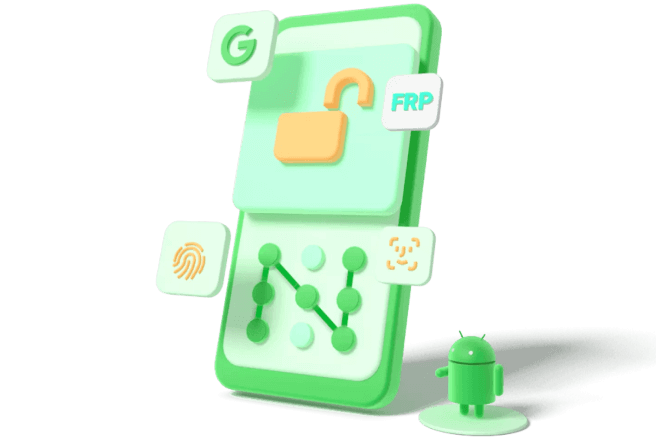Manchmal müssen Sie das Google-Konto vom Handy löschen, bevor Sie Ihr altes Telefon verkaufen können. Oder vielleicht brauchen Sie das Konto nicht mehr und möchten daher das Google-Konto vom Handy entfernen ohne zu löschen.
Es gibt einige Risiken, die Sie beachten sollten, bevor Sie ein Konto löschen. Wir zeigen Ihnen Schritt für Schritt, wie Sie ein Google-Konto vom Gerät oder PC entfernen können.

Was passiert, wenn man Google-Konto vom Gerät entfernt?
Das Löschen des Google-Konto vom Handy sollte mit Vorsicht erfolgen. Bevor Sie dies tun, informieren Sie sich über die folgenden wichtigen Folgen:
- Durch das Löschen Ihres Google-Kontos auf Ihrem Handy werden alle mit diesem Konto verknüpften Daten wie Kontakte, E-Mails, Kalender und Fotos von Ihrem Gerät entfernt.
- Wenn Sie wichtige Daten auf Ihrem Google-Konto haben, sollten Sie diese vor dem Löschen Ihres Kontos sichern, um sie nicht zu verlieren.
- Wenn Sie Ihr Google-Konto auf Ihrem Handy löschen, können Sie keine Google-Dienste mehr nutzen, die eine Anmeldung erfordern, wie z.B. den Play Store, Google Drive und Google Maps.
- Wenn Sie Ihr Google-Konto löschen, können Sie es nicht mehr für zukünftige Zwecke verwenden, es sei denn, Sie erstellen ein neues Konto.
- Sie sollten sicherstellen, dass Sie das Konto löschen, das Sie wirklich löschen möchten, da das Löschen des falschen Kontos unerwünschte Auswirkungen haben kann.
So kann man Google Konto vom Handy entfernen ohne zu löschen
1 Android Google-Konto entfernen ohne zu löschen (auf dem Handy)
Wenn Sie dieses Google-Konto nicht mehr benötigen oder das Google-Konto eines Freundes löschen möchten, das zuvor mit Ihrem Telefon verbunden war. Dann können Sie es auf diese Weise Google Konto vom Handy entfernen ohne zu löschen:
Schritt 1: Navigieren Sie zu „Einstellungen“. Klicken Sie auf „Konten und Sicherung“ oder „Benutzer und Konten“.
Schritt 2: Klicken Sie auf den „Konten verwalten“ oder „Google“.
Schritt 3: Scrollen und suchen Sie nach dem Eintrag für das Google-Konto, das Sie entfernen möchten. Diesen finden Sie hinter der Google-Mail-Adresse.
Schritt 4: Tippen Sie auf das Google-Mail-Adresse und dann auf „Entfernen“.
Schritt 5: Es wird ein Pop-Fenster angezeigt. Diese Meldung weist noch einmal auf den möglichen Datenverlust hin. Bestätigen Sie Ihre Aktion und klicken Sie auf „Entfernen“.
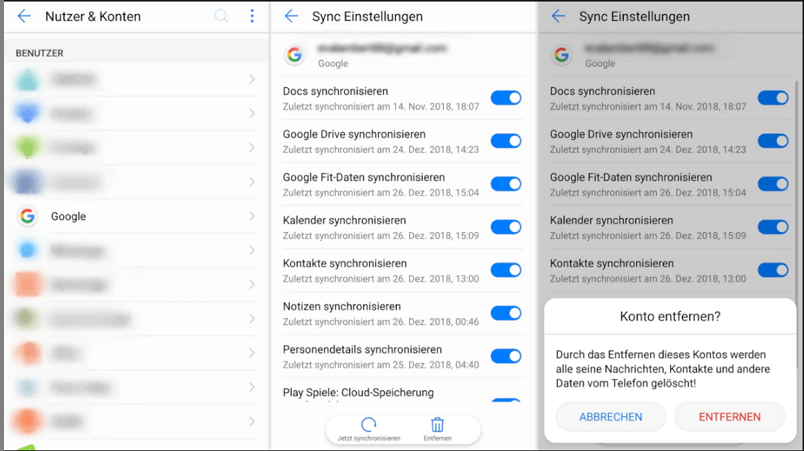
Schritt 6: Wenn dies das einzige Google-Konto auf dem Smartphone ist, müssen Sie aus Sicherheitsgründen das Passwort für Ihr Smartphone eingeben.
2 Google Konto von Handy entfernen ohne zu löschen (auf Handy/PC)
Wenn Sie das Passwort Ihres Android- Handys kennen und es öffnen können, können Sie auch die folgende Methode anwenden, um das Google-Konto vom Handy über PC zu entfernen.
Sie können immer noch über Ihren PC-Browser auf Ihr Google-Konto zugreifen. Von dort aus können Sie die Verbindung zu Ihrem alten Handy trennen.
Schritt 1: Melden Sie sich beim mit dem Telefon verbundenen Google-Konto auf Ihrem PC an.
Schritt 2: Nun klicken Sie oben rechts auf Ihr Profilbild und wählen anschließend den Button „Google Konto verwalten“.
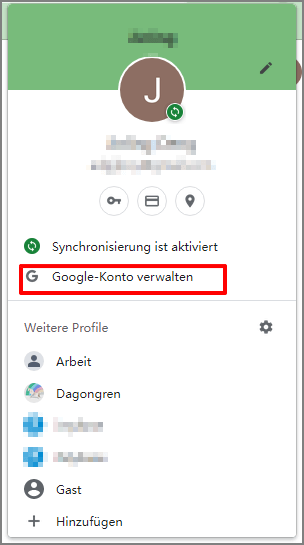
Schritt 3: Wählen Sie jetzt links am Menü den Eintrag „Sicherheit“ und dann Scrollen auf der nun erscheinenden Übersicht runter bis zum Kästchen „Meine Geräte“.
Schritt 4: Tippen Sie auf „Alle Geräte verwalten“.
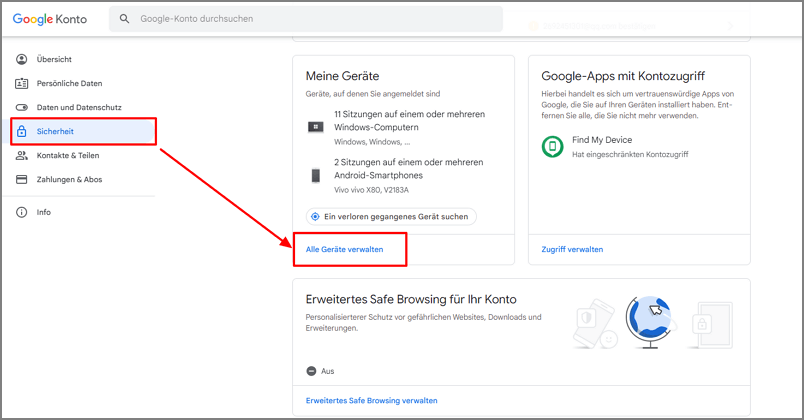
Schritt 5: Tippen Sie auf das Gerät, von dem Sie Google Konto löschen oder entfernen möchten.
Schritt 6: Jetzt tippen Sie auf „Abmelden“, um Geräte vom Google Konto zu entfernen.
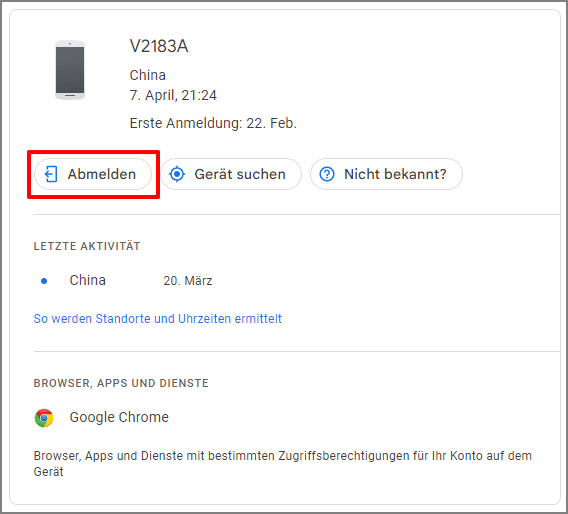
Android-Handy Google Konto völlig entfernen - ohne Passwort!
Neben dem Kauf eines neuen Handys möchten Sie vielleicht ein altes gebrachtes Handy kaufen, um Geld zu sparen. Aber was tun, wenn ein fremdes Google Konto in altem Handy vorhanden ist. Wenn Sie Google-Konto vom Handy ohne Passwort löschen oder Google Konto auf altem Handy löschen möchten, gibt es hier eine beste Möglichkeit für Sie. Wir empfehlen Verwendung einer Drittanbieter-Software namens iMyFone LockWiper (Android), um fremdes Google Konto vom Android-Handy zu löschen. Wenn Sie kein Techniker sind oder nichts dem Zufall überlassen möchten, ist diese App perfekt.
Funktionen von iMyFone LockWiper (Android):
- Entfernen Sie das Google Konto ohne Passwort vom Android-Handy in wenigen Minuten.
- Geben Sie Ihnen nach dem Entfernen die volle Kontrolle über Ihr Gerät.
- Es ermöglicht Ihnen, mühelos ein anderes neues Google-Konto zu erstellen.
- Entfernen Sie den Einrichtungsbildschirm, der Sie auffordert, das Google Konto zu verifizieren von allen Androi-Handy, wie Huawei, Samsung, LG, Xiaomi, Motorola, Sony usw.
- Entsperren Sie alle Sperrbildschirmtypen wie Muster, PIN, Passwort, Fingerabdrucken, Gesichterkennung usw.
Wie kann man mit LockWiper (Android) altes Google-Konto vom Handy löschen?
Schritt 1: Laden Sie FRP Bypass Tool iMyFone LockWiper (Android) herunter und installieren es auf Ihrem PC.
Schritt 2: Wählen Sie einen Entsperrmodus: Entfernen Sie die Google-Sperre (FRP).
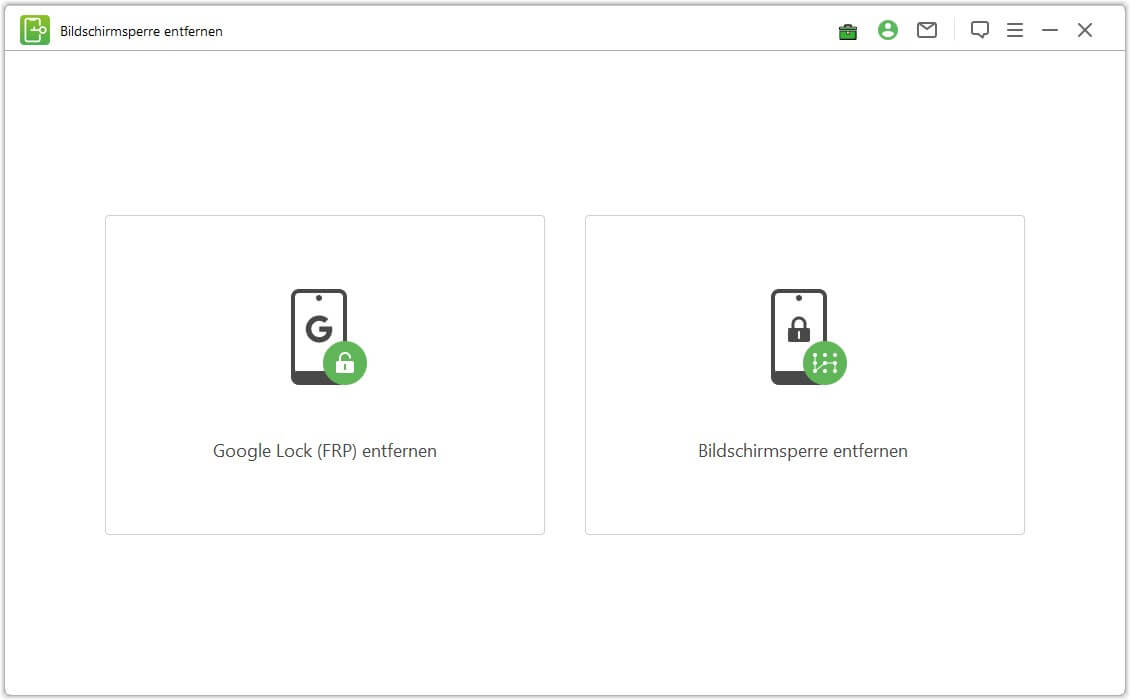
Schritt 3: Verbinden Sie Ihr Telefon mit einem USB-Kabel mit Ihrem PC. Laden Sie das Daten- und Updatepaket für Ihr Gerät herunter.

Schritt 4: Folgen Sie den Anweisungen auf dem Bildschirm, um Ihr Google-Konto zu entsperren.
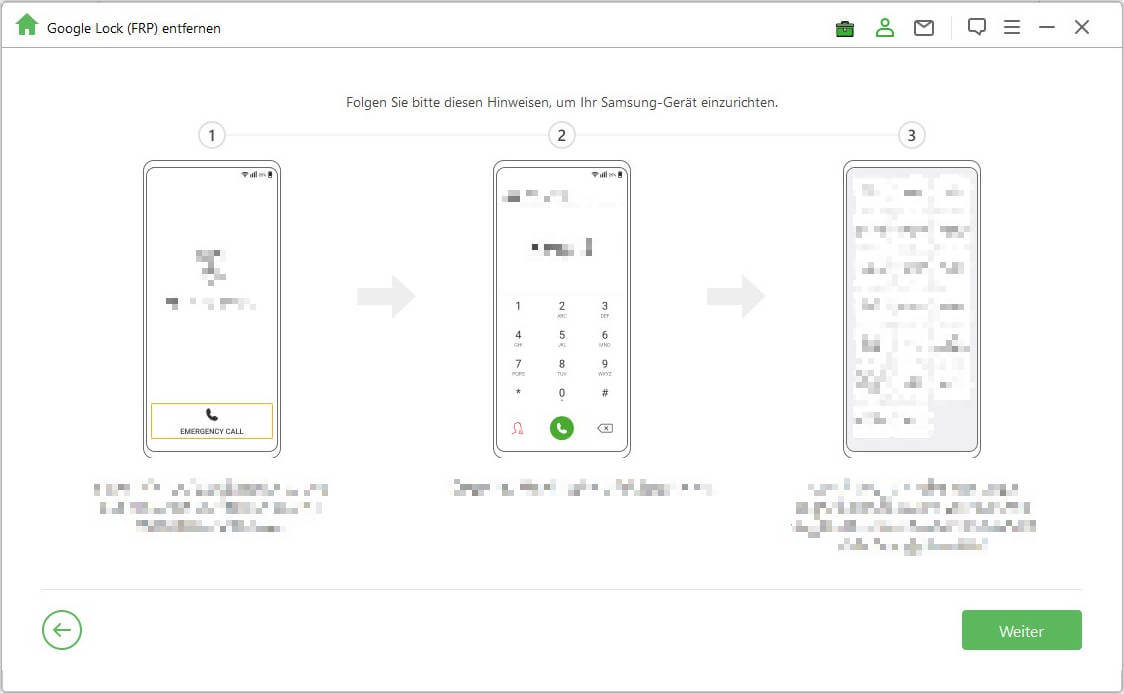
Schritt 5: Einfacher geht es nicht! Sie haben das Google Konto komplett vom Handy gelöscht.
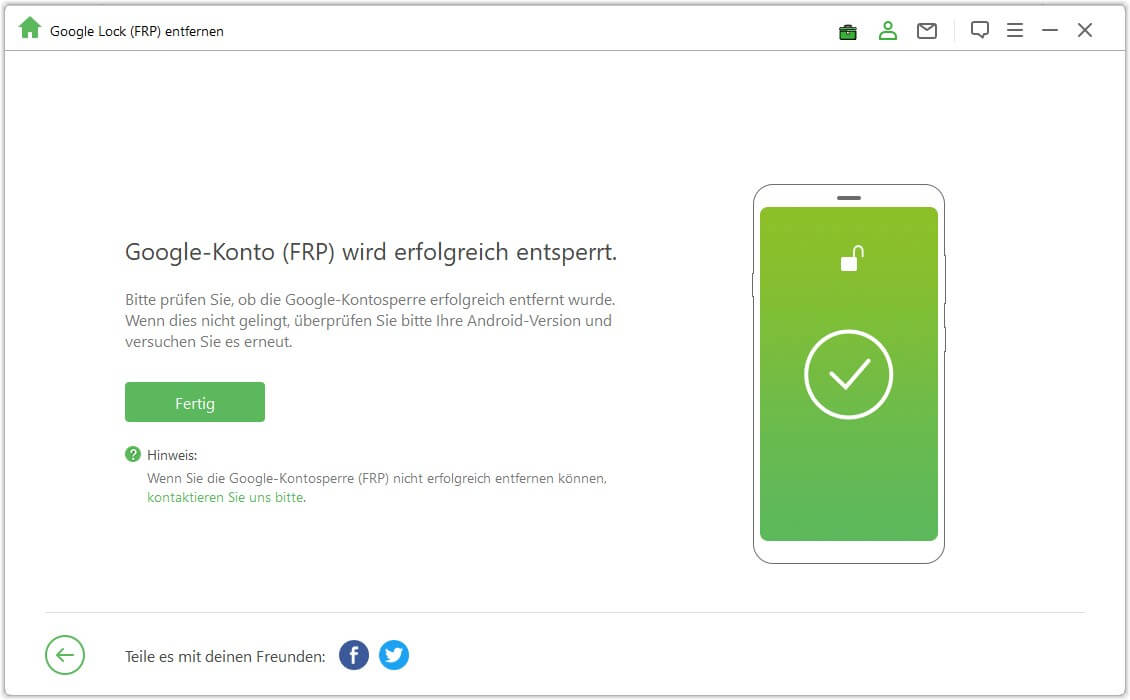
Je nach Ihrem Gerät wird der Reset automatisch auf Ihrem Gerät durchgeführt oder Sie müssen einen Reset manuell über die Einstellungs-App durchführen, um die Operation abzuschließen.
FAQs, Google Account von Handy entfernen
1 Wie entfernt man ein Google-Konto von einem Gerät?
Um ein Google-Konto von einem Gerät zu entfernen, folge diesen Schritten:
Auf Android-Geräten:
- Einstellungen öffnen: Gehen Sie zu den Einstellungen Ihres Geräts.
- Konten auswählen: Scrollen Sie nach unten und tippen Sie auf Benutzer & Konten oder Konten.
- Google-Konto auswählen: Wählen Sie das Google-Konto aus, das Sie entfernen möchten.
- Konto entfernen: Tippen Sie auf Konto entfernen und bestätigen Sie die Aktion.
Auf iOS-Geräten:
- Einstellungen öffnen: Gehen Sie zu den Einstellungen.
- Passwörter & Accounts: Tippen Sie auf Passwörter & Accounts.
- Google-Konto auswählen: Wählen Sie das Google-Konto aus, das Sie entfernen möchten.
- Konto löschen: Tippen Sie auf Account löschen und bestätigen Sie.
2 Was passiert, wenn ich ein Google-Konto vom Handy entferne?
Wenn Sie ein Google-Konto von Ihrem Handy entfernen:
- Zugriff verloren: Sie können nicht mehr auf Google-Dienste wie Gmail oder Google Drive zugreifen.
- Daten gelöscht: E-Mails, Kontakte und Kalenderdaten werden vom Gerät entfernt, bleiben aber in der Cloud.
- App-Daten betroffen: Einige Apps verlieren den Zugriff auf Daten, die mit dem Konto verknüpft sind.
- Keine Synchronisierung: Updates und Synchronisierungen für Konto-inhalt werden gestoppt.
- Stellen Sie sicher, dass Sie alle wichtigen Daten gesichert haben, bevor Sie das Konto entfernen.
3 Wie kann ich mein Google-Konto auf anderen Geräten abmelden?
Um Ihr Google-Konto auf anderen Geräten abzumelden:
- Gehen Sie zu myaccount.google.com und melden Sie sich an.
- Wählen Sie den Tab Sicherheit.
- Scrollen Sie zu Ihre Geräte und klicken Sie auf Geräte verwalten.
- Wählen Sie das Gerät aus und klicken Sie auf Abmelden.
- Alternativ können Sie dies auch über die Google App tun, indem Sie Ihr Profilbild antippen und die entsprechenden Optionen auswählen.
Fazit
Sie können Google-Konto vom Gerät entfernen, egal ob Sie ein iPhone oder einen PC verwenden. Wenn Sie nicht über das Passwort des Geräts oder die Google-Anmeldeinformationen verfügen, können Sie iMyFone LockWiper (Android) verwenden. Diese einfach zu bedienende Software mit hoher Erfolgsquote unterstützt 3000 Android-Modelle. Herunterladen und ausprobieren!